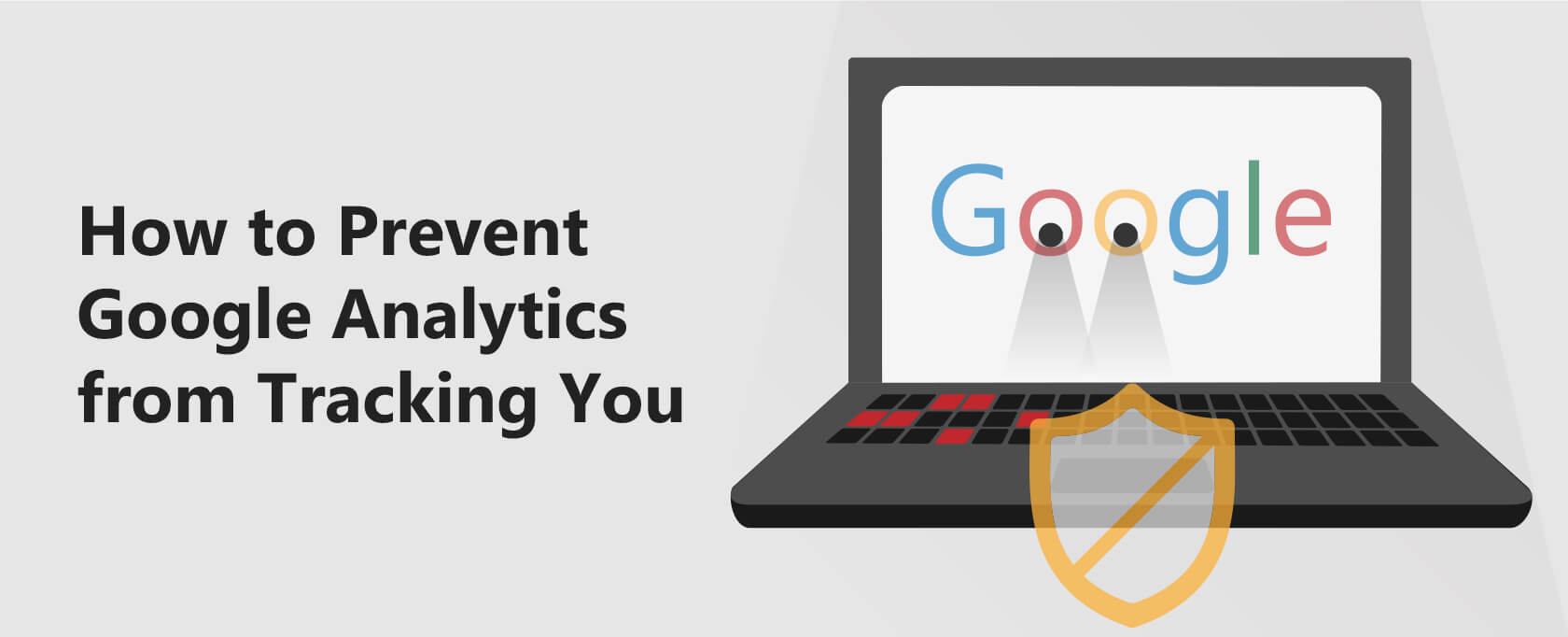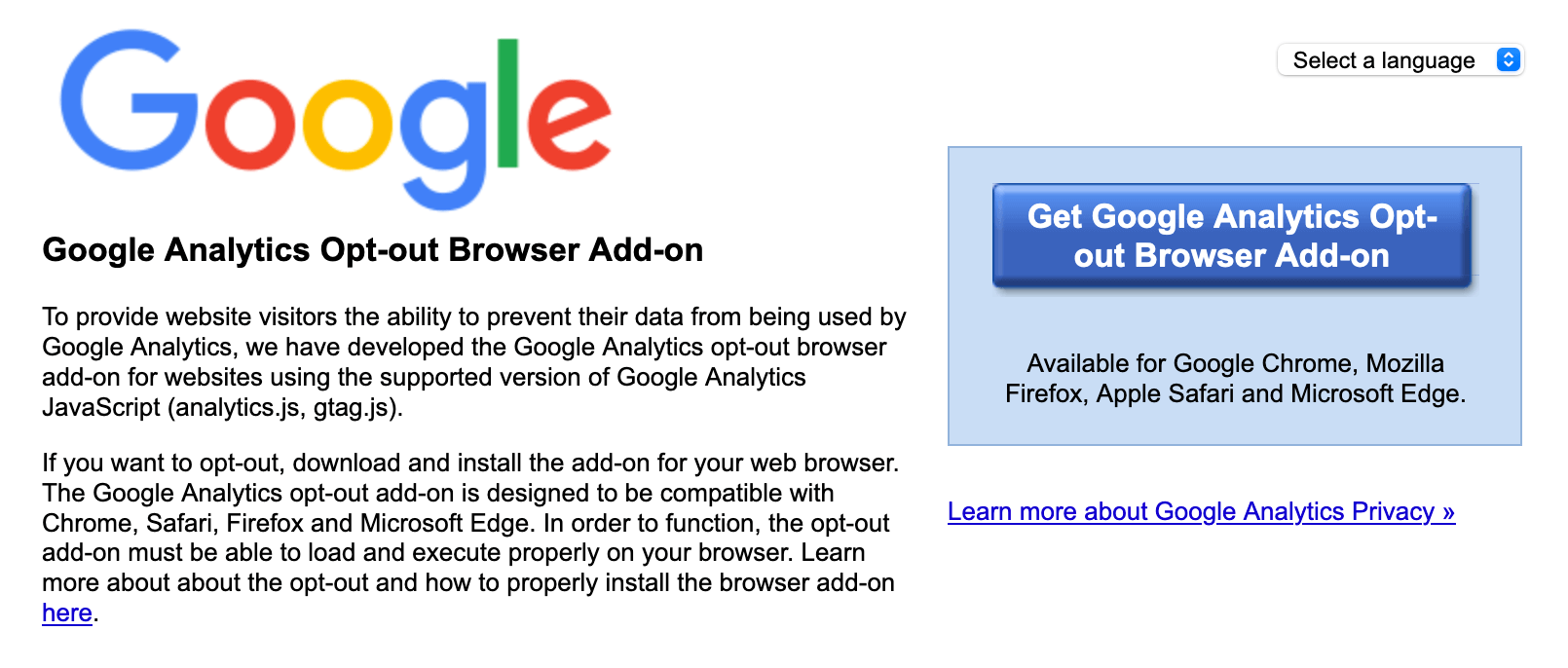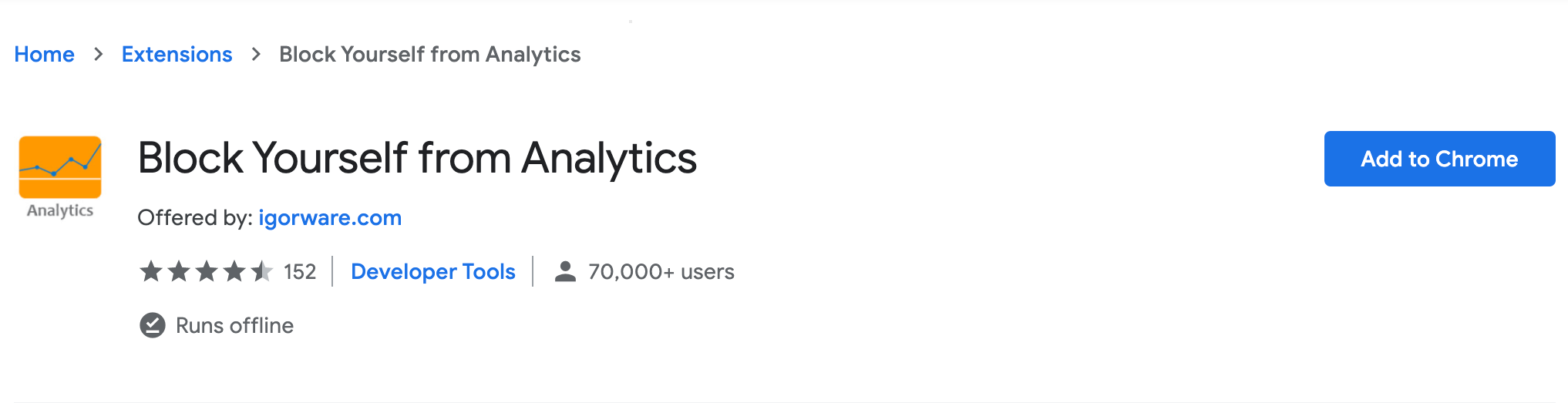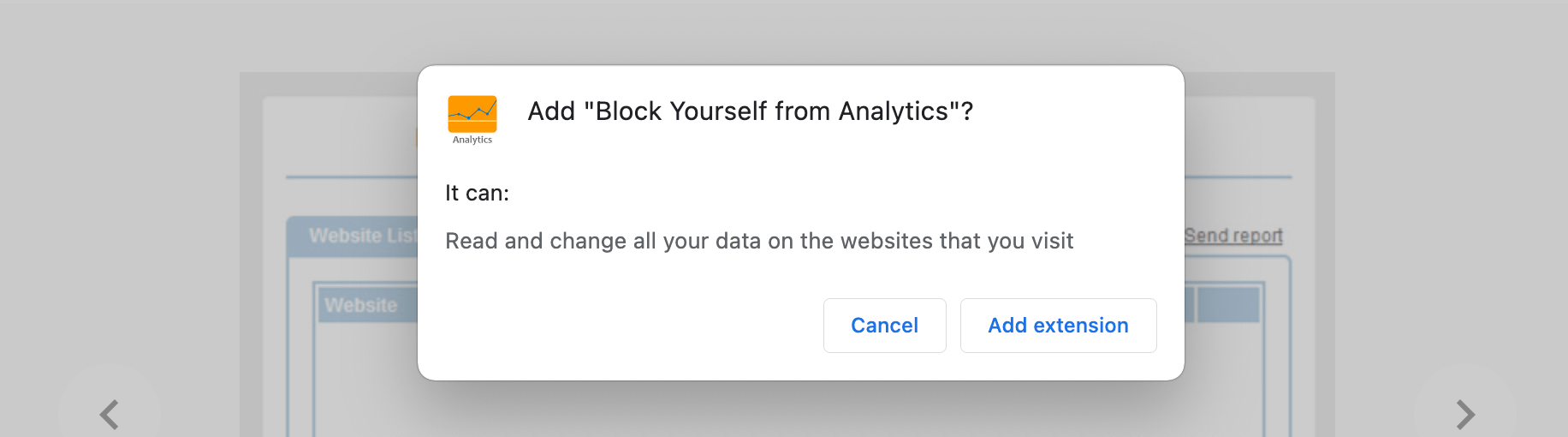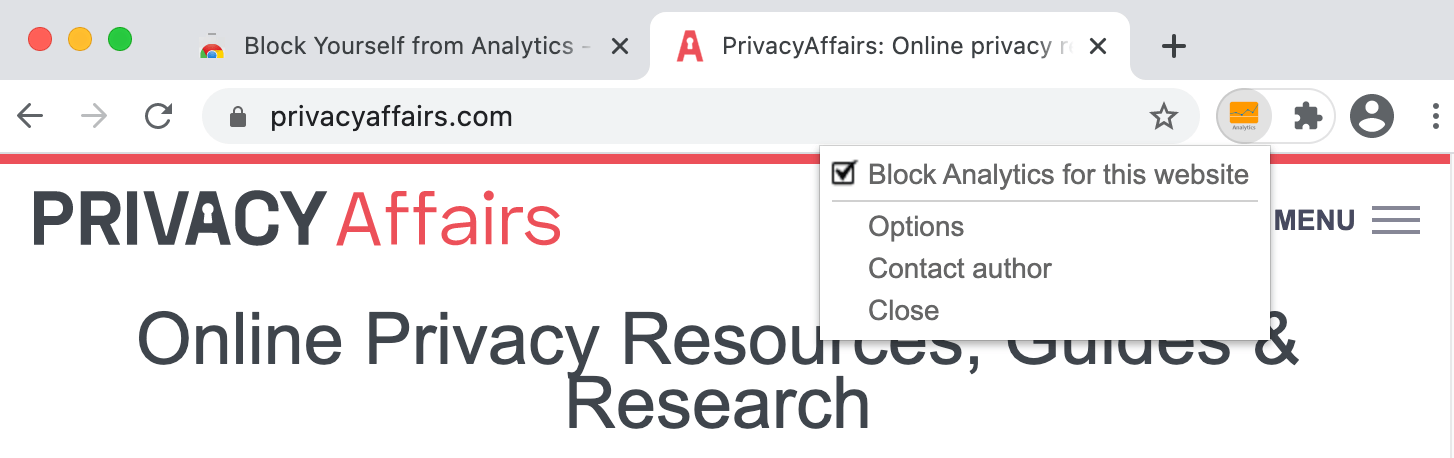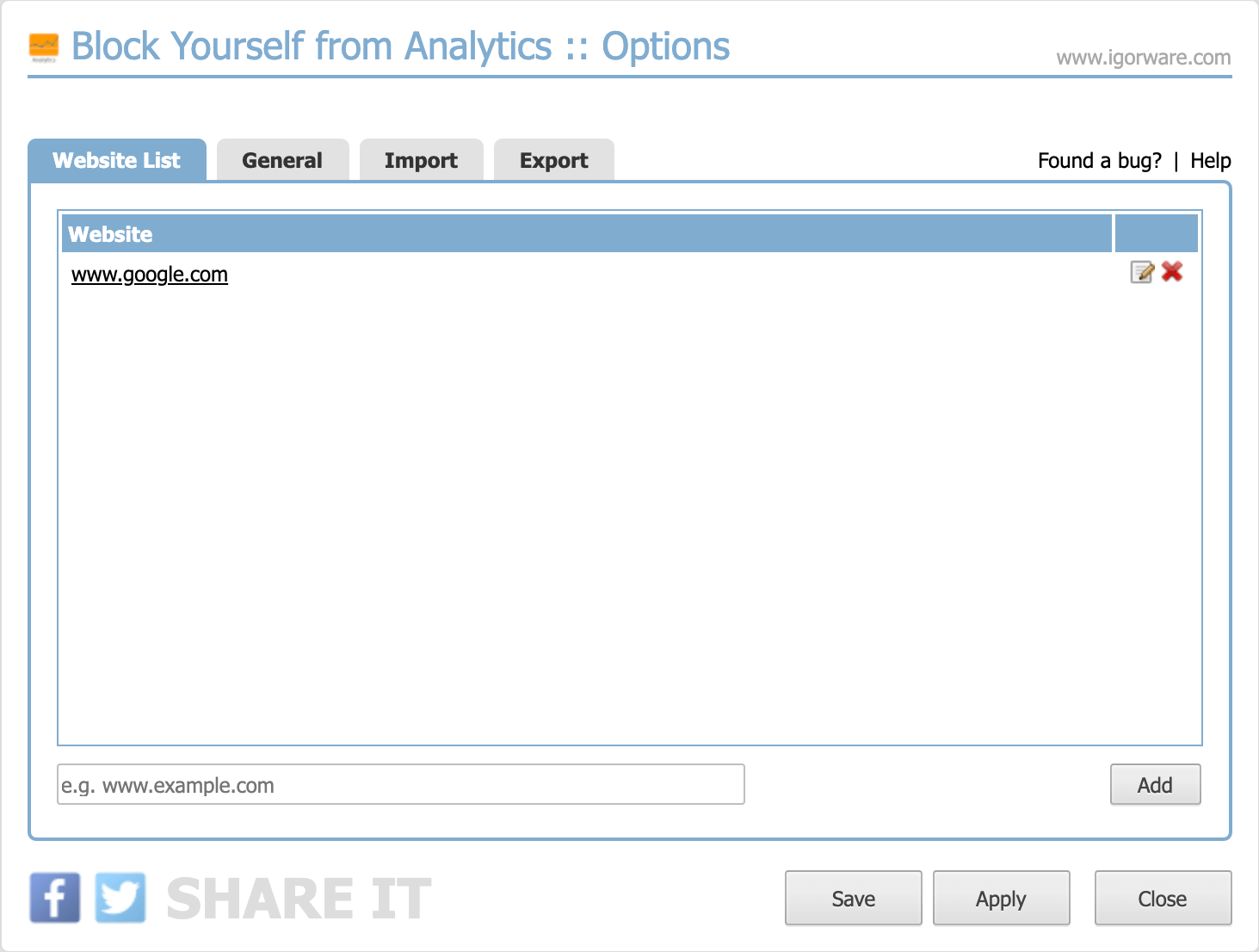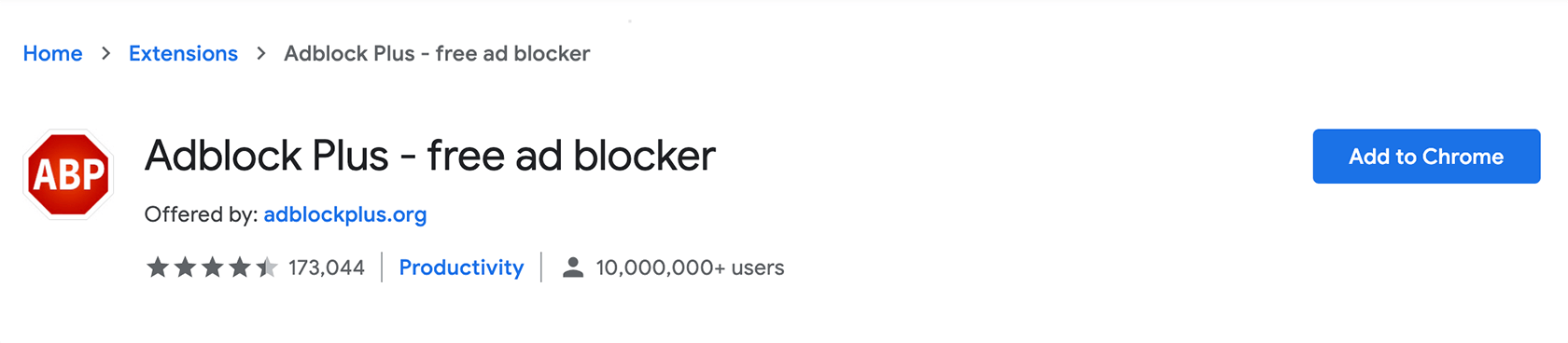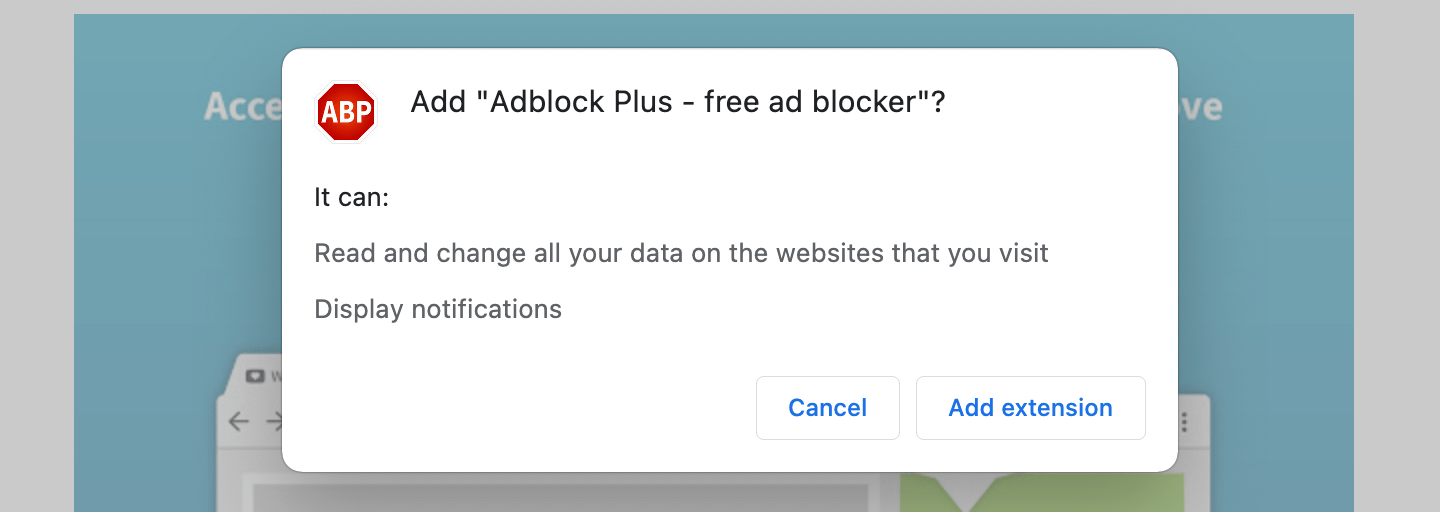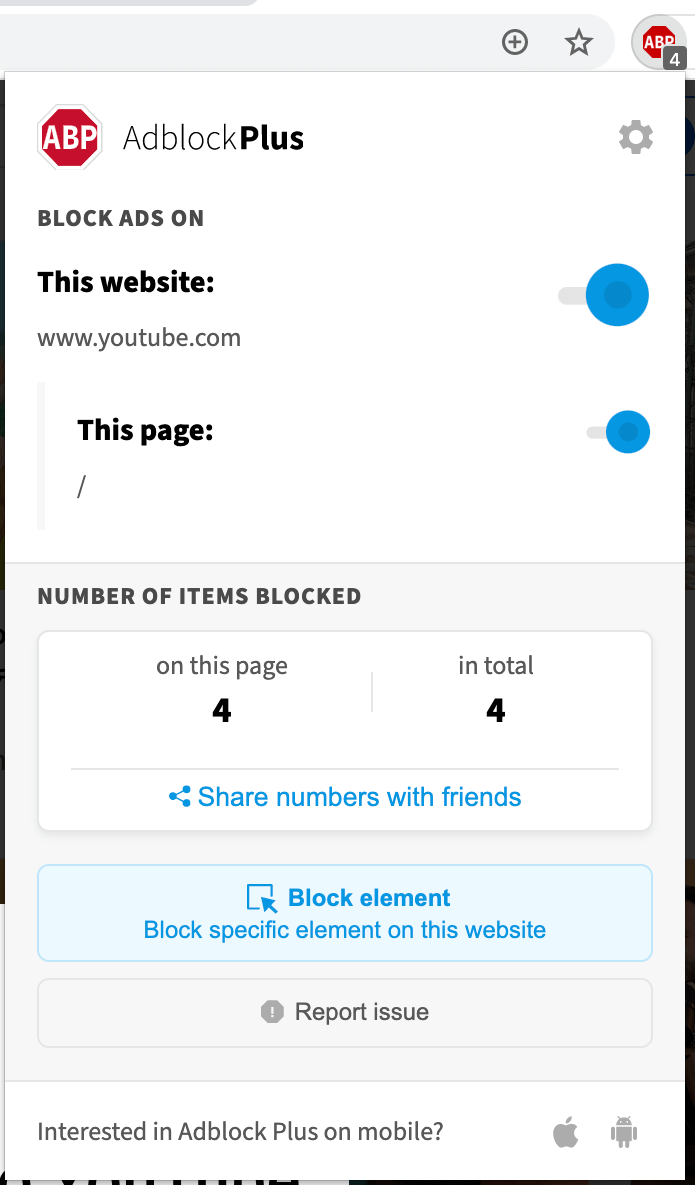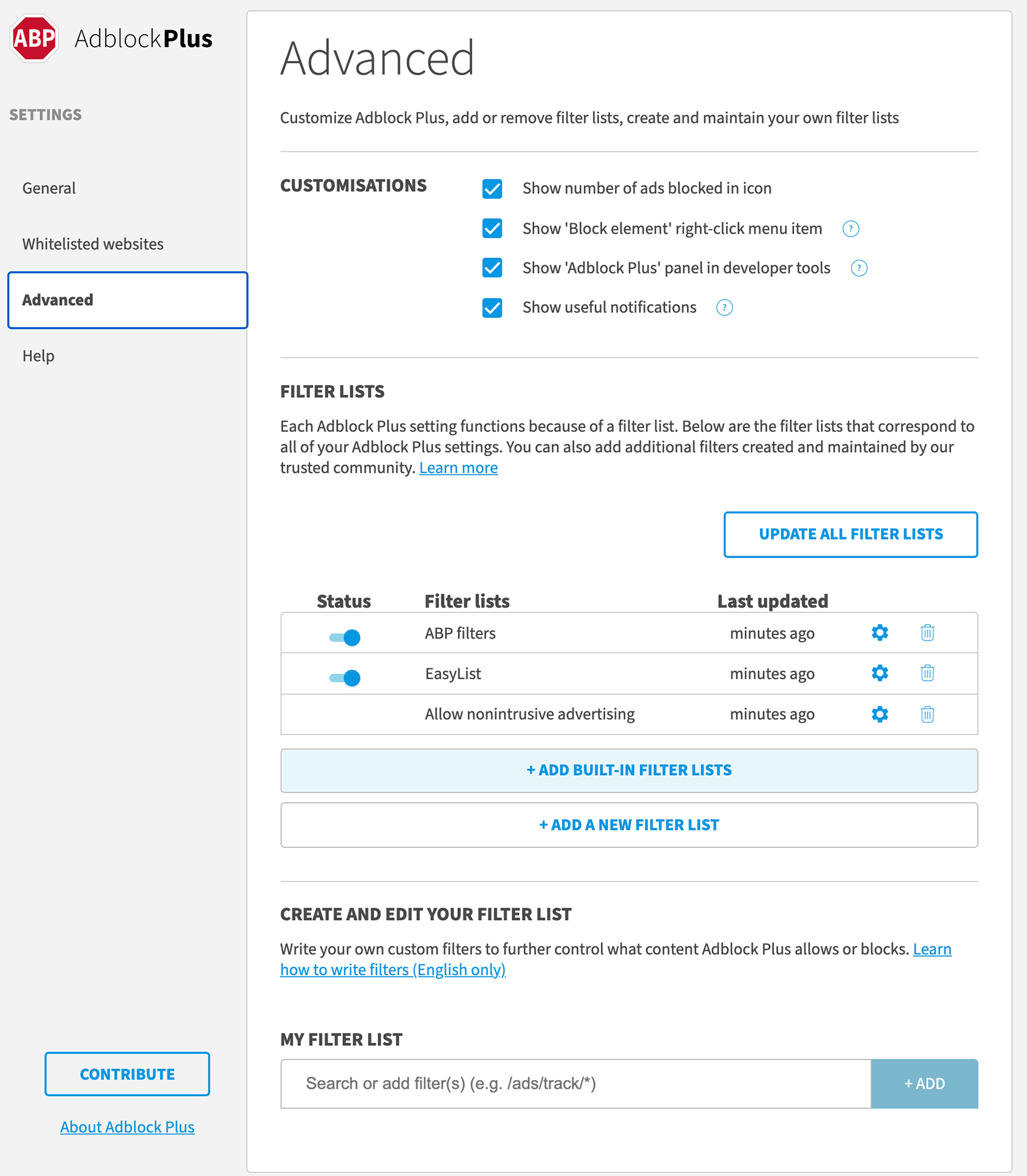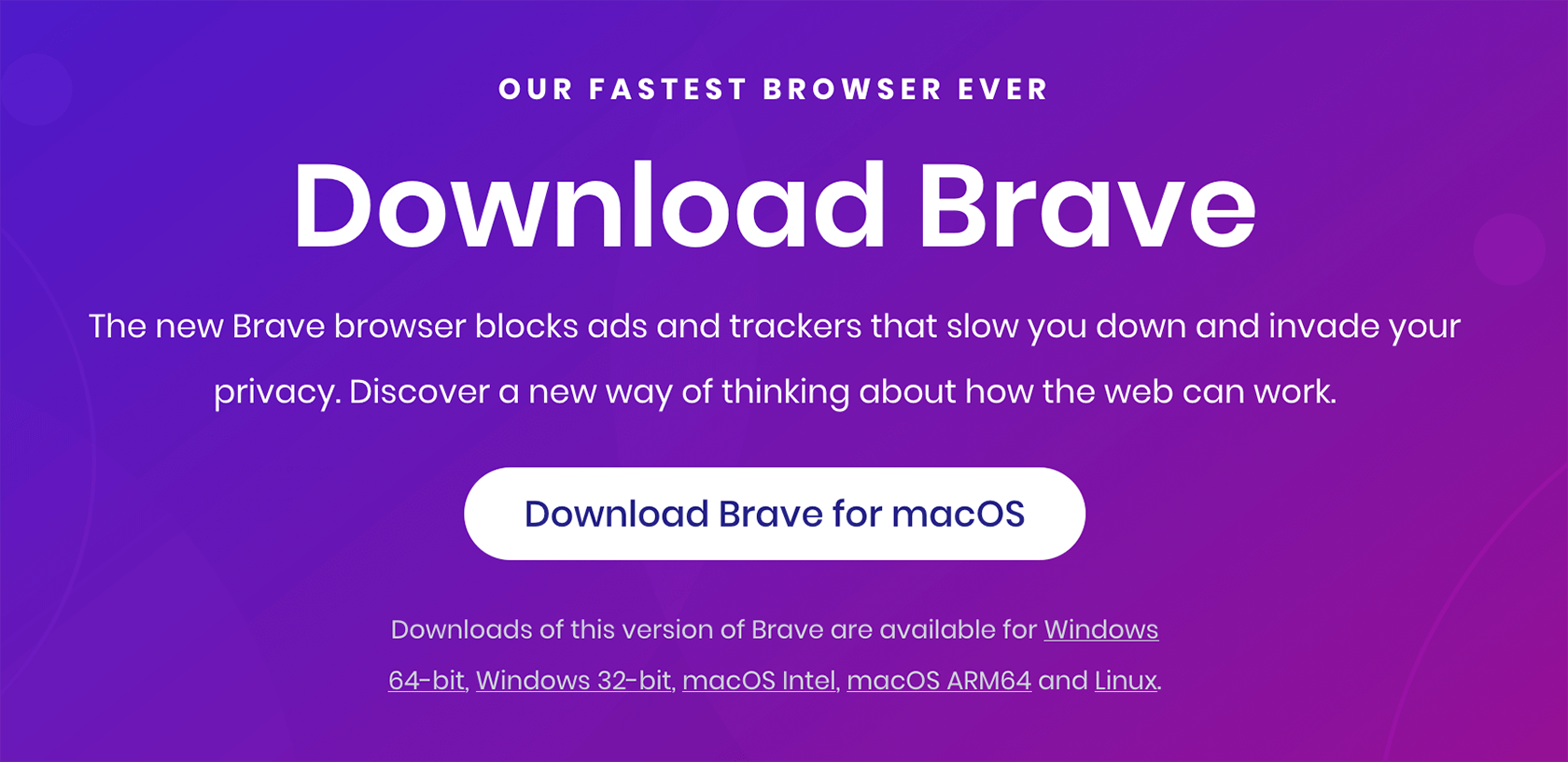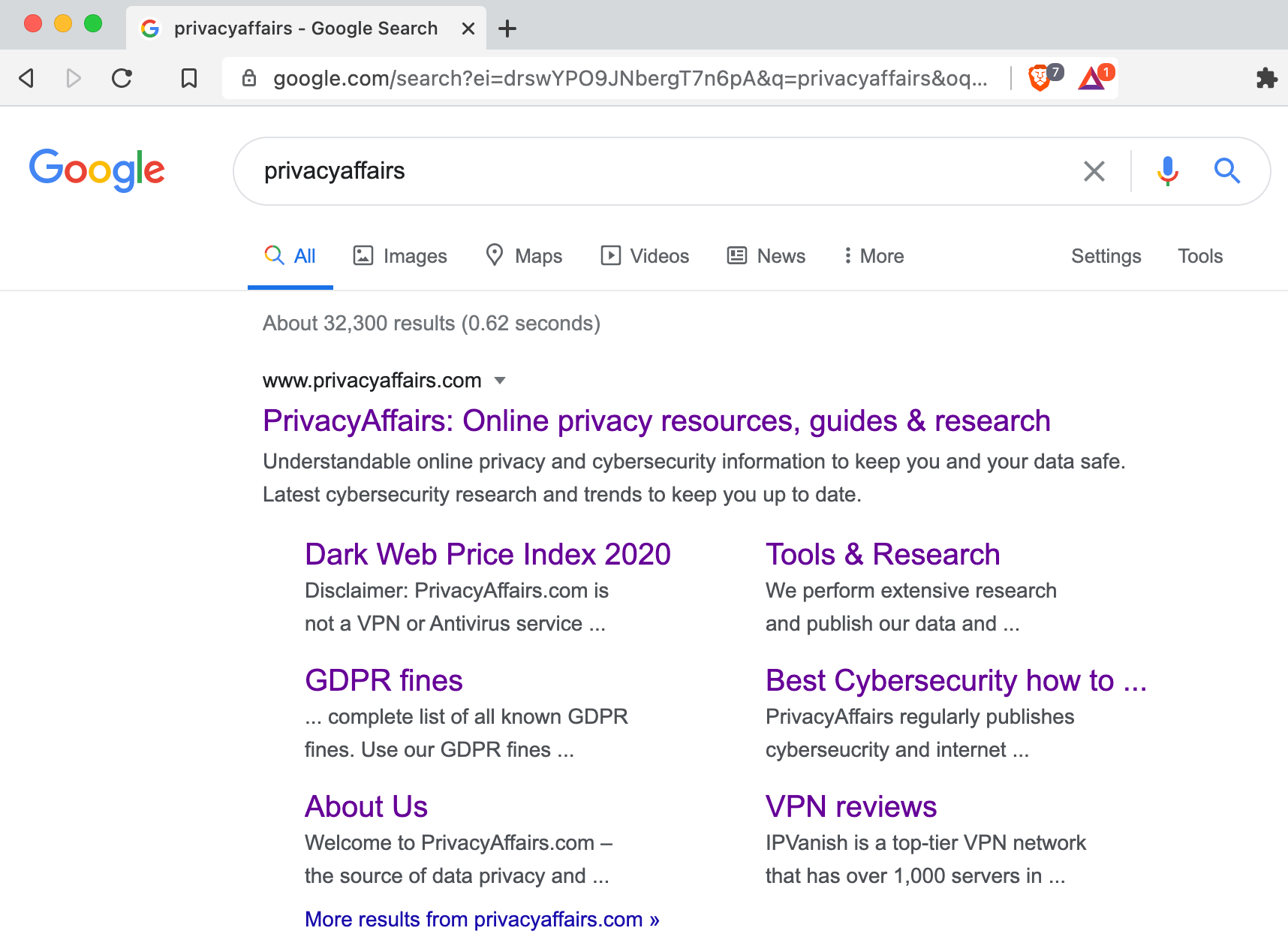Google Analytics’i Sizleri Takip Etmekten Nasıl Alıkoyarsınız?
Google Analytics, web sitesi ziyaretçi performansı ve istatistikleri hakkında kapsamlı bilgiler sunan Google’a ait ücretsiz bir araçtır.
Bu rehberde şunları öğreneceksiniz:
- Google Analytics’in sizi neden takip etmesini istememeniz gerektiği
- Google Analytics’in sizi takip etmesini engellemek için yöntemler
Birçok işletme, ziyaretçi istatistiklerini takip etmek ve değerli web metrikleri toplamak için web sitelerine Google Analytics’i entegre eder.
Ancak, çeşitli gizlilik endişeleri nedeniyle şimdi Google Analytics’in engellenmesi daha yaygın. Bir kişi Google Analytics’i engellediğinde, bu kişi takip edilmez ve Google Analytics sunucularına hiçbir şey gönderilmez.
Bu makale, Google Analytics’in sizi takip etmesini engellemek için popüler yöntemleri açıklayacaktır.
Google Analytics’in web sitesi ziyaretçileri hakkında bilgi topladığını ve web sitesi sahiplerine değerli bilgiler sağladığını açıklıyorum.
Ancak, bazı insanların gizlilik endişeleri olabilir ve Google Analytics’in kendilerini takip etmesini engellemek isteyebilirler.
Google Analytics’i engellemek için birkaç yöntem sunuyorum, bu yöntemler arasında tarayıcı uzantıları yüklemek, bir güvenlik duvarı veya ev sahibi dosyası kullanmak, reklam engelleyicileri veya bir betik engelleyici kullanmak ve Brave tarayıcısını kullanmak yer alıyor.
Google Analytics'in Sizi Takip Etmesini Neden Engellemelisiniz
Kullanıcı davranışlarını takip etmek, web sitesi sahipleri için oldukça yararlıdır. Toplanan veriler pazarlama, dönüşüm oranı optimizasyonu, kullanıcı deneyimi (UX) iyileştirme, denetim vb. için kullanılabilir.
Genel olarak, Google Analytics bir web sitesinin ziyaretçilerinden en azından şu bilgileri toplar:
- Ziyaretçilerin web sitesinde ve her sayfada ne kadar zaman geçirdiği
- Onları hangi içerikleri görüntülemeye yönlendiren aramalar
- Ziyaretçilerin sayfalara erişirken gerçekleştirdiği belirli hareketler
- Ziyaretçilerin bireysel IP adresleri ve kullandıkları tarayıcılar
Yukarıdaki tüm bilgiler zararsız gibi görünüyor. Ancak, web siteleri ve uygulamalar veri paylaşmaya başladığında, pazarlamacıların sizin hakkınızda tüyler ürpertici derecede doğru bir resim elde edebilmesine kadar varır. Bazı ziyaretçiler için bu rahatsız edici olabilir ve sürekli gelen hedeflenmiş reklamlardan rahatsız olabilirler.
Öte yandan, kullanıcıların web sitelerine sağladığı bilgiler daha iyi ürün önerileri, arama sonuçları, özel teklifler vb. alabilmeleri için ödedikleri bir bedeldir. Soyut bir şekilde, tüm bunlar daha iyi bir web deneyimine yardımcı olur.
Ancak, takibi devre dışı bırakmak istiyorlarsa, bu onların yetenekleri dahilinde olmalıdır.
Tamamen Google’dan uzaklaşmak isterseniz, gizlilik dostu Google alternatifleri rehberimize göz atın.
Google Analytics'in Sizi Takip Etmesini Engellemenin Yolları
Aşağıda, Google Analytics’in gözatma ve internet aktivitenizi takip etmesini engellemek için uygulayabileceğiniz birkaç yöntemi göstereceğim.
1. Google Analytics Opt-Out Eklentisini Kurma
Bu resmi eklentiyi kullanmak, Google Analytics’ten çıkmanın en iyi yoludur. Opt-Out eklentisini kullanmanın ana avantajı, Google hizmetlerinde değişiklik yaptığında bile her zaman çalıştığından emin olabilmenizdir.
Ancak bu eklentinin bazı dezavantajları da vardır. Bunlardan biri, bunu bilgisayarınıza kurmanız gerektiğidir. Başka bir yazılımın aktivitelerinizi takip etmesini durdurmak için yazılım kurmak çok verimli değil. Diğer dezavantajı ise bu eklentinin ziyaret ettiğiniz web sitelerini Google’ın bilmesini engelleyememesidir. Sadece Google Analytics’e olay göndermeyi engeller.
Google Analytics Opt-Out Eklentisi, Google Chrome, Firefox, Safari, Internet Explorer ve Opera dahil olmak üzere tüm ana tarayıcılarla çalışır.
2. “Analytics’ten Kendinizi Engelle” Chrome Eklentisini Kurma
Google Analytics’i engellemenin başka basit bir yolu, “Analytics’ten Kendinizi Engelle” adında bir Chrome eklentisi kullanmaktır. Kurulduğunda, belirli web sitelerini ziyaretlerinizi Google Analytics’in takip etmesini engeller. İlginç bir şekilde, bu eklenti, ziyaretlerinizin takip edilmesini istemediğiniz alan adlarının bir listesini ayarlamanıza izin verir.
“Analytics’ten Kendinizi Engelle” Chrome eklentisini yüklemek ve ayarlamak için adımlar aşağıda sıralanmıştır.
Adım 1: Chrome tarayıcıyı açın
Adım 2: Eklentiyi bulmak için bu bağlantıya gidin.
Adım 3: Mavi “Chrome’a Ekle” düğmesine tıklayın ve ardından gelen açılır pencerede “Eklentiyi Ekle”ye tıklayın.
“Eklentiyi Ekle”ye basın.
Adım 4: Şimdi, tarayıcınızın sağ üst köşesinde aşağıdaki gibi turuncu bir simge görebilirsiniz.
Adım 5: Şimdi, ziyaretlerinizin Google Analytics tarafından takip edilmesini istemediğiniz web sitesine gidin. Daha sonra tarayıcıdaki o küçük turuncu simgeye tıklayın ve “Bu site için Analytics’i Engelle” seçeneğine tıklayın.
Ayrıca, web sitesini ziyaret etmeden manuel olarak istediğiniz web site/sitelerini ekleyebilir veya “Seçenekler”e tıklayarak engellediğiniz web sitelerinin listesini görüntüleyebilirsiniz. “Seçenekler” bölgesini kullanarak manuel bir web sitesi eklemek için, pencerenin altındaki metin alanına web sitesinin URL’sini girin ve “Ekle”ye tıklayın. Sonunda, çıkmadan önce eklediğiniz tüm web sitelerini kaydettiğinizden emin olun.
Bu yöntemin ana dezavantajı, sadece Chrome tarayıcısıyla çalışmasıdır.
3. Google Analytics’i engellemek için bir güvenlik duvarı kullanma
Belirli IP aralıklarını veya alan adlarını engelleyebilen bir güvenlik duvarınız varsa, tüm ağınız için Google Analytics’i engelleyebilirsiniz. Bu seçeneğin bazı dezavantajları da vardır, örneğin IP adreslerinin habersiz değişmesi veya birden çok hizmetin aynı IP adresini kullanması. Güvenlik duvarınız belirli alan adlarına DNS isteklerini engelleyebiliyorsa, Google Analytics’ten çıkmak için google-analytics.com ve www.google-analytics.com alan adını engelleyen bir kural ekleyebilirsiniz.
4. Google Analytics’i engellemek için Hosts dosyasını kullanma
Aynı zamanda, host dosyasındaki alan adını farklı bir IP adresine atayarak Google Analytics’ten çıkabilirsiniz. Yerel host dosyası, bir DNS isteği servis edilmeden önce, ev sahibi adının/alana adının belirli bir IP adresine atanıp atanmadığını kontrol etmek için kontrol edilir.
Bu, daha önce bahsettiğimiz Google Analytics’in DNS isteğini engellemeyle benzerdir. Bu yöntemin adımları işletim sisteminize bağlı olarak değişiklik gösterecektir, ancak Linux, Windows ve macOS gibi işletim sistemleriyle çalışır.
Google Analytics’ten çıkmak için Microsoft Windows için adımlar şunlardır: Burada, Google Analytics’in alan adını var olmayan bir IP adresine atayarak herhangi bir isteğin Google’a gönderilmesi yerine sonlandırılmasına neden olacağız.
Adım 1: Komut İstemcisini yönetici modunda çalıştırın.
Arama çubuğuna “cmd” yazın ve orada görünen “Komut İstemcisi” girişine sağ tıklayın.
Daha sonra “Yönetici olarak çalıştır” seçeneğine tıklayın ve Komut İstemcisi yönetici olarak başlatılır.
Windows 10 kullanıcıları, Windows simgesine sağ tıklayıp “Komut İstemcisi (Yönetici)” seçeneğini seçmelidir.
Adım 2: Komut İstemcisine aşağıdaki komutu yazın.
notepad “C:\Windows\System32\drivers\etc\hosts”
Bu, bilgisayarınızdaki host dosyasını açacaktır.
Adım 3: Google Analytics için var olmayan bir IP ekleyin.
Host dosyasının altına şu iki satırı ekleyin:
0.0.0.0 google-analytics.com
0.0.0.0 www.google-analytics.com
Adım 4: Son olarak, host dosyasını kaydedin ve tüm açık web tarayıcılarını kapatın.
Bazen, bu değişikliklerin etkili olması için bilgisayarınızı yeniden başlatmanız gerekebilir.
5. Reklam Engelleyicileri Kullanma
Reklam engelleyiciler, geniş kullanımları nedeniyle son zamanlarda daha fazla dikkat çekmeye başladı. Ana amacı internetin dört bir yanında sizi takip eden can sıkıcı (pazarlama) reklamları engellemek olsa da, Google Analytics’i engelleyerek trafik verilerinin toplanmasını çeşitli şekillerde etkileyebilirler.
Reklam engelleyiciler, web siteleri ile analiz sunucuları arasında veri aktarımını yapmaya çalışan Google Analytics JavaScript kütüphanesinin her türlü girişimini engelleyerek bunu yapar.
Birçok reklam engelleyici varsayılan olarak Google Analytics’i kara listeye alırken, bazı reklam engelleyicilerin yapılandırılması gerekmektedir.
- uBlock Origin Chrome eklentisi olarak gelen popüler bir reklam engelleyicidir. Varsayılan olarak Google Analytics’i engeller ve 10 milyondan fazla kullanıcı tarafından kullanılır.
- Adblock Plus Chrome eklentisi, Easylist seçeneğini etkinleştirerek Google Analytics’i engellemek için kullanılabilir.
Aşağıda, Adblock Plus ücretsiz reklam engelleyiciyi kurmak ve Google Analytics’i engellemek için yapılandırmak için birkaç basit adım bulunmaktadır.
Adım 1: Adblock Plus eklentisinin Chrome Web Mağazası sayfasını ziyaret edin.
Adım 2: “Chrome’a Ekle” düğmesine tıklayın ve ardından beliren pencerede “Eklentiyi Ekle” düğmesine tıklayın.
Adım 3: Şimdi tarayıcınızda küçük bir Adblock Plus simgesi göreceksiniz ve üzerine geldiğinizde bir açılır pencere gösterecektir.
Adım 4: Açılır pencerenin sağ üst köşesindeki Ayarlar simgesine tıklayın ve ayarlar sayfasında “Gelişmiş Sekme”ye gidin.
Adım 5: Orada “Easy List” seçeneğini açarak Google Analytics’i engelleyin.
Yukarıdaki iki reklam engelleyicinin yanı sıra, AdBlock Pro, AdGuard AdBlocker, AdRemover, Ghostery, Block Ads! ve SuperBlock Adblocker gibi diğer popüler reklam engelleyiciler de Google Analytics’i engelleyebilir.
5. Brave Tarayıcı Kullanma
Brave, indirmek ve kullanmak ücretsiz olan açık kaynaklı, Chromium tabanlı bir web tarayıcısıdır. Kullanıcıların web sitelerini gezinmelerine, her türlü çevrimiçi içeriği görüntülemelerine ve web uygulamalarını çalıştırmalarına olanak tanıyan diğer tüm standart tarayıcılara benzer.
Ancak, Brave’nin diğer Chromium tarayıcıları arasındaki başlıca farklılaştırıcı özelliği, kullanıcı gizliliğine verdiği önemdir. Varsayılan olarak, Brave bunu tüm reklamları, üçüncü taraf çerezlerini ve Google Analytics gibi web site izleyicilerini engelleyerek gerçekleştirir. Bu nedenle, Brave tarayıcıyı kullanmak, webde gezinirken çevrimiçi aktivitenizi Google Analytics’ten gizlemek için iyi bir seçenektir.
Brave tarayıcı aynı zamanda bir reklam engelleyici olarak da çalıştığı için, reklam içeren web sitelerinin alanlarında boş alanlar belirecektir. Bazen sayfalar düzgün yüklenmez ve bu tür durumlarda ya farklı bir tarayıcı seçmeniz ya da Brave’in gizlilik ve güvenlik korumasını kapatmak için ‘Kalkanlar Yukarı’ ayarını ‘Kalkanlar Aşağı’ olarak değiştirmeniz gerekecektir.
Brave tarayıcıyı indirme ve kurma için aşağıda birkaç basit adım bulunmaktadır.
Adım 1: Brave tarayıcısının resmi sitesine gitmek için şu bağlantıyı ziyaret edin.
Adım 2: Ardından, sayfanın ortasında gerekli indirme seçeneğine tıklayın ve Brave tarayıcısının kurulabilir dosyasını indirecektir.
Adım 3: Kurulabilir dosyaya çift tıklayın ve aşağıda gösterildiği gibi bir istem mesajı oluşturacaktır. Orada “Çalıştır”ı tıklayın ve bu, PC’nizde Brave tarayıcıyı kuracak ve başlatacaktır.
İşte bu kadar.
Herhangi bir web tarayıcısı gibi görünüyor ve çalışıyor:
6. JavaScript’ı devre dışı bırakmak için Bir Script engelleyici kullanma
Son olarak, Google Analytics’ten çıkmak için belirli alan adları veya sunucular için JavaScript’in yüklenmesini engelleyen bir eklenti de kullanabilirsiniz. Bu amaçla hizmet edebilen birçok eklenti bulunmaktadır.
Web tarayıcınızdan JavaScript’i de devre dışı bırakabilirsiniz. Ancak bu yöntem önerilmez, çünkü neredeyse tüm modern web siteleri düzgün çalışmak için JavaScript’i gerektirir ve JavaScript’i engellemek, çoğu web sitesinin düzgün yüklenmesini engelleyecektir.
Son Düşünceler
Veri paha biçilemezdir ve günümüzde birçok web sitesi ziyaretçilerinin davranışları hakkında en azından bazı temel bilgileri toplamaktadır.
Güçlü bir web analiz aracı olan Google Analytics, web sitesi performansı, trafik ve hatta kullanıcı davranışı hakkında geniş bir veri yelpazesi izlemeye olanak tanır.
Ancak, web sitesi kullanıcılarının web sitelerini ziyaret ederken güvende hissetmeleri de esastır ve bu nedenle kimin çevrimiçi alışkanlıklarını izlediği konusunda daha fazla kontrol sahibi olmaları gerekebilir.
Bu nedenle, Google Analytics’i engellemek site sahipleri için analitik veri doğruluğunu etkileyebilse de, ziyaretçiler için önemli bir gizlilik endişesidir.